文章详情页
QQ浏览器APP设置字体大小的方法
浏览:120日期:2023-08-29 16:53:21
QQ浏览器APP是一款非常好用的手机浏览器应用,在这款软件中我们可以搜索浏览很多自己想要查找的内容,并且还有很多设置是可以根据自己的需求进行自定义调整的。有时候用户觉得界面字体太小了,想要调整浏览器的字体大小,只是不知道要如何操作在QQ浏览器APP中进行设置,这样的话对自己查看页面的效率也会有所影响。接下来小编就跟大家分享一下在QQ浏览器APP中设置字体大小的操作方法吧,感兴趣的朋友不妨一起来看看这篇方法教程,希望这篇教程能够帮助到大家。

1.首先第一个步骤打开手机之后,找到QQ浏览器应用图标之后点击进入到其中,如下图中所示。
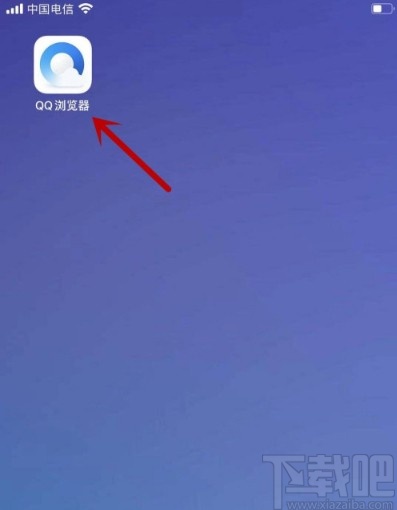
2.进入到QQ浏览器界面之后点击“我的”进入到个人中心界面,在个人中心界面找到右上角的设置图标,点击进入到设置界面。
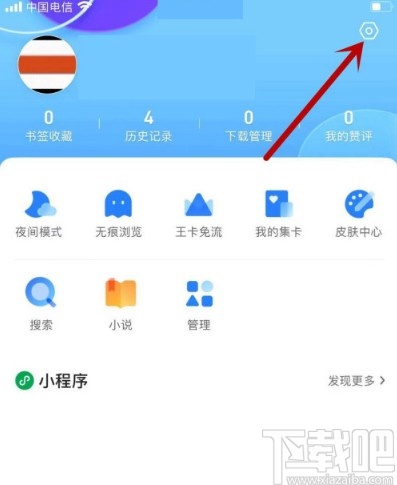
3.点击之后可以进入到应用的设置界面,然后在界面中找到“字体大小”这个设置选项,然后点击可以进入到字体大小的设置界面。
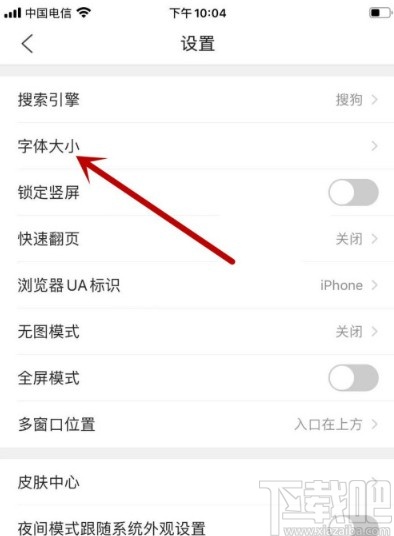
4.最后在字体大小设置界面,点击调整大小的滑块,左右滑动可以改变字体大小,滑动到自己满意的位置之后就可以了,退出这个界面即可完成设置。
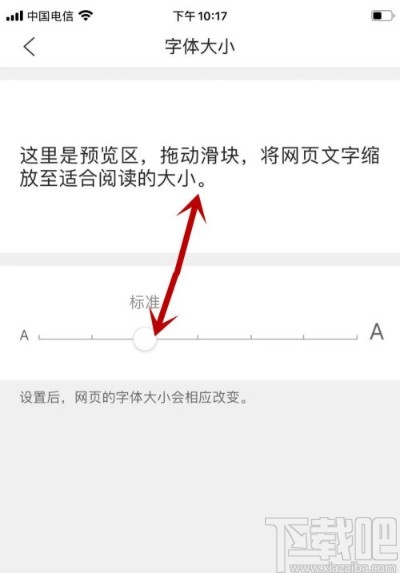
使用上述教程中的操作方法我们就可以在QQ浏览器APP中设置字体大小了,还不知道要如何操作的朋友赶紧试一试这个方法吧,希望这篇教程能帮到大家。
标签:
qq
相关文章:
排行榜

 网公网安备
网公网安备